微信电脑版怎么将文件传到手机?微信电脑版传输文件至手机教程
微信电脑版怎么传送文件到手机上呢,在使用电脑时不可避免需要传文件到手机,微信电脑版可以传输文件到手机上吗,微信的文件传输助手就可以做到,下面演示微信电脑版如何传送文件到手机。

微信电脑版传输文件至手机教程
打开微信电脑版,找到并点击"文件传输助手",如下图所示。
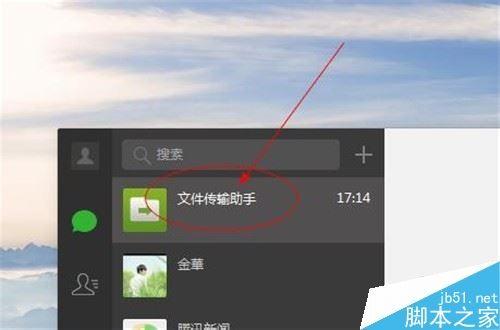
进入文件传输助手窗口,点击菜单栏上的"发送文件"选项,如下图所示。
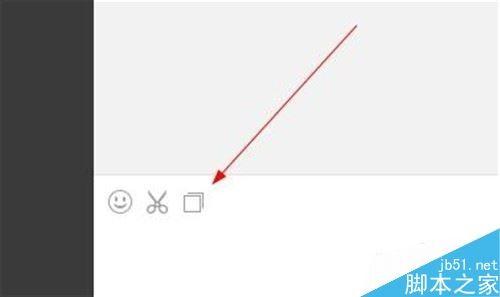
选择需要传输到手机上的文件,如下图所示。
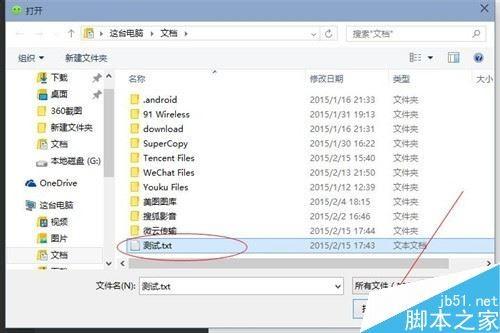
返回文件传输助手窗口,查看确认文件无误后,点击右下方发送按钮,如下图所示。
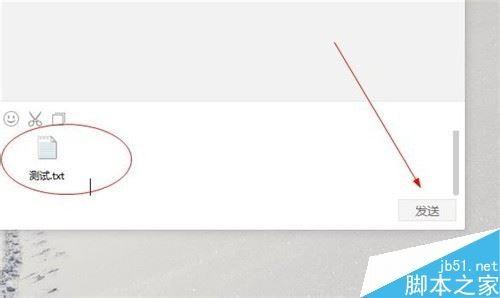
可在聊天窗口中看到文件已发送,打开手机微信查看文件。
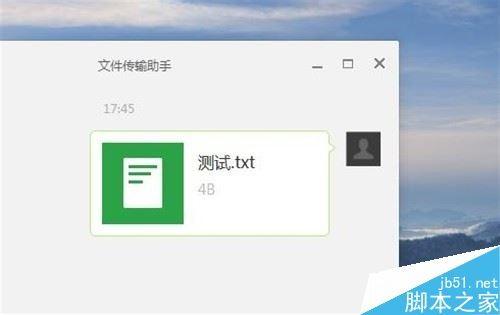
打开手机微信,进入文件传输助手查看文件,如下图所示。
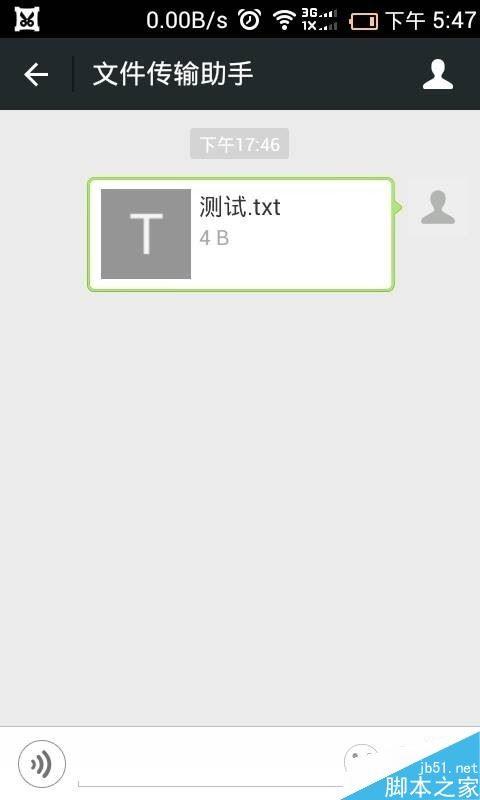
手指按住文件不动,可操作管理文件,如下图所示。
拓展阅读:
分享:
相关推荐
- 【其他】 WPS求和怎么操作 04-19
- 【其他】 ip防水等级标准图解 04-19
- 【其他】 wps怎么生成目录 04-19
- 【其他】 虎牙直播清晰度怎么调成默认 04-19
- 【其他】 WPS如何删除空白页 04-19
- 【其他】 WPS没保存关闭了怎么恢复数据 04-19
- 【其他】 金山文档504是怎么回事 04-19
- 【其他】 破折号怎么打 04-19
- 【其他】 金山文档503错误 04-19
- 【其他】 金山文档502 Bad Gateway 04-19
本周热门
-
iphone序列号查询官方入口在哪里 2024/04/11
-
输入手机号一键查询快递入口网址大全 2024/04/11
-
oppo云服务平台登录入口 2020/05/18
-
苹果官网序列号查询入口 2023/03/04
-
fishbowl鱼缸测试网址 2024/04/15
-
outlook邮箱怎么改密码 2024/01/02
-
光信号灯不亮是怎么回事 2024/04/15
-
华为手机主题在哪里?怎么更换 2019/04/05
本月热门
-
iphone序列号查询官方入口在哪里 2024/04/11
-
输入手机号一键查询快递入口网址大全 2024/04/11
-
oppo云服务平台登录入口 2020/05/18
-
fishbowl鱼缸测试网址 2024/04/15
-
outlook邮箱怎么改密码 2024/01/02
-
苹果官网序列号查询入口 2023/03/04
-
光信号灯不亮是怎么回事 2024/04/15
-
学信网密码是什么格式 2020/05/19
-
正负号±怎么打 2024/01/08
-
计算器上各个键的名称及功能介绍大全 2023/02/21












